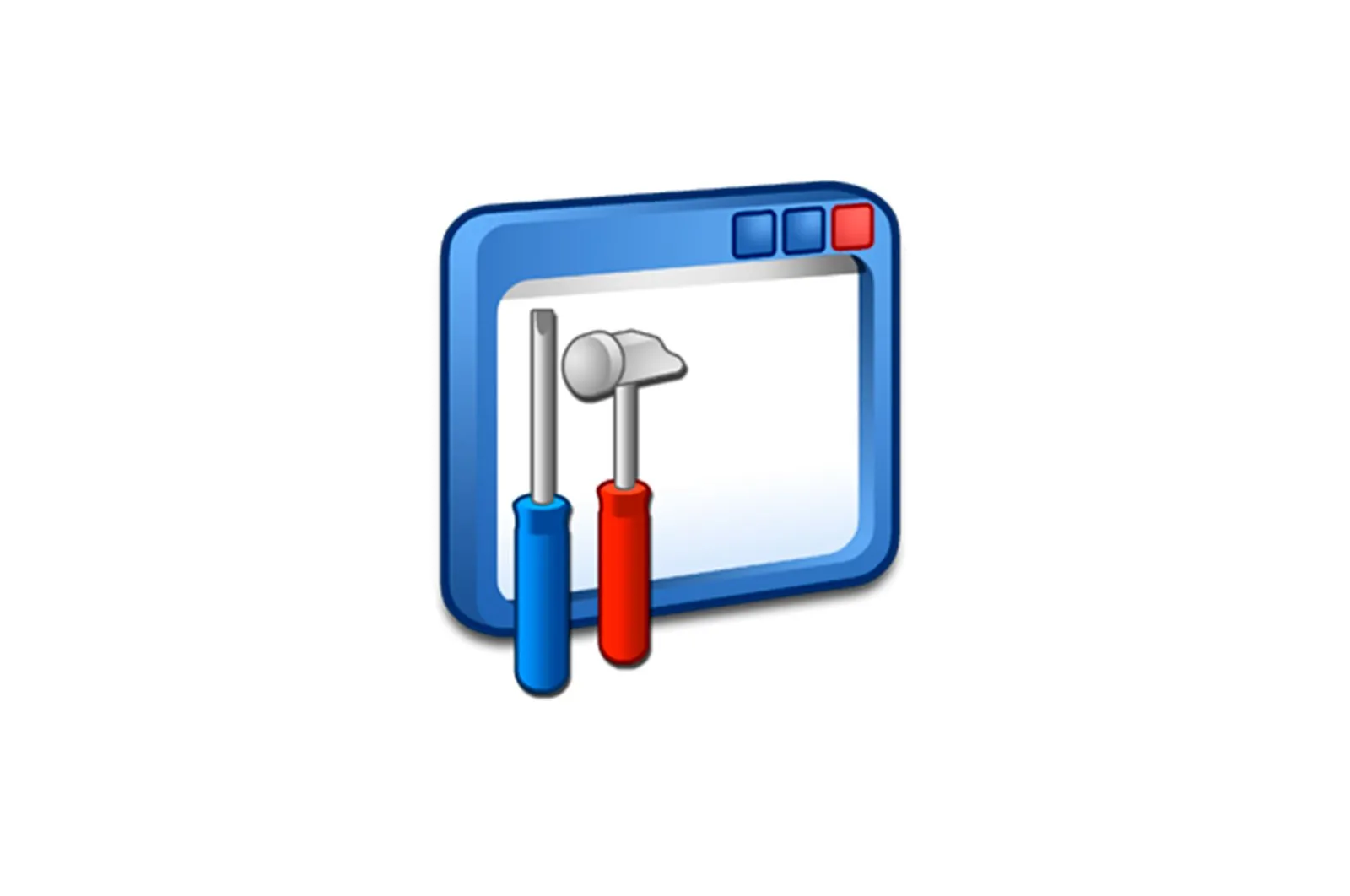
PDF hujjatidan matnni nusxalash haqida malumot
PDF-fayllar matnli ma’lumotlarni o’z ichiga olishi mumkin, ular butun faylni ba’zi mashhur matnga asoslangan elektron hujjat formatiga o’zgartirmasdan o’tkazilishi mumkin. Ushbu maqola tasvirlanadi Pdf dan matnni qanday nusxalash mumkin.
PDF-dan matnni nusxalash
Siz PDF hujjatidan nusxa ko’chirilgan matn bilan odatdagidek ishlashingiz mumkin: matn protsessorlarida ishlash, sahifalarga kiritish, tahrirlash va hk. Ikkita mashhur PDF ishlov berish dasturlarida ushbu vazifani hal qilish imkoniyatlari quyida muhokama qilinadi. Bundan tashqari, nusxa ko’chirish bilan himoyalangan matnlarni nusxalashingiz mumkin bo’lgan dastur haqida ham gaplashamiz.
1-usul: Evince
Evince matnni ushbu funktsiya muallif tomonidan bloklangan hujjatlardan nusxalash imkoniyatini taqdim etadi.
Evineni yuklab oling.
- Dastlab yuqoridagi havoladan o’rnatish faylini yuklab olib, Evince-ni o’rnating.
- Evince bilan nusxadan himoyalangan PDF faylini oching.
- Matnni ajratib oling va sichqonchaning o’ng tugmachasini bosing. Kontekst menyusida elementni bosing «Nusxalash».
- Nusxalangan matn hozir buferda. Uni joylashtirish uchun «tugmalar birikmasini bosing.Ctrl + V » yoki sichqonchaning o’ng tugmachasini bosib, kontekst menyusiga qo’ng’iroq qiling va so’ngra parametrni tanlang «Yopish».. Quyidagi ekran tasvirida Word sahifasiga qo’shish misoli ko’rsatilgan.
2-usul: Adobe Acrobat DC
Hujjatdagi matnni nusxalashga imkon beradigan ushbu fayl formatini ishlab chiqqan kompaniyaning kuchli va ishlatishda qulay bo’lgan PDF-tahrirlash va qayta ishlash dasturi.
- Adobe Acrobat DC yordamida matnni chiqarishni xohlagan PDF-ni oching.
- Sichqonchaning chap tugmasi bilan kerakli belgilar sonini tanlang.
- Keyin ajratilgan parchani o’ng tugmasini bosing. Ko’rsatilgan ro’yxatdan tanlang «Nusxalash»..
- Birinchi usulning to’rtinchi bandiga qarang.
3-usul: Foxit Reader
Tez va to’liq bepul Foxit Reader PDF faylidan matnni nusxalashda juda yaxshi ishlaydi.
- PDF hujjatini Foxit Reader bilan oching.
- Sichqonchaning chap tugmasi bilan matnni tanlang va belgini bosing «Nusxalangan.».
- Birinchi usulning to’rtinchi bandiga qarang.
Xulosa:
Ushbu materialda PDF-fayldan matnni nusxalashning uchta usuli muhokama qilindi: Evince, Adobe Acrobat DC va Foxit Reader-dan foydalanish. Birinchi dastur himoyalangan matnni nusxalashga imkon beradi, ikkinchisi ushbu fayl formati bilan ishlash uchun eng ommabop, uchinchisi esa avtomatik ravishda ko’rsatiladigan asboblar paneli yordamida tez nusxa ko’chirish imkoniyatini taqdim etadi.
Biz sizning muammoingizda sizga yordam bera olganimizdan xursandmiz.
Bizning mutaxassislarimiz imkon qadar tezroq javob berishga harakat qilishadi.
Ushbu maqola sizga yordam berdimi?
Texnologiyalar, Windows echimlari
PDF hujjatidan matnni nusxalash